Como desinstalar Apps o Programas en OS X
Algo muy básico, pero que muchos de nosotros tardamos en encontrar, es la manera de desinstalar aplicaciones o programas en nuestro Mac. Instalarlos suele ser muy fácil; nos bajamos cualquier aplicación en *.DMG, la abrimos y la arrastramos a la carpeta de Aplicaciones.
En el siguiente tutorial vamos a ver de forma sencilla como borrar completamente programas sin dejar rastro en nuestros iMac, Macbook Pro o Air o Macs en general. Es totalmente válido para las versiones de MacOS Sierra, El Capitan, Yosemite, ML, Lion, Snow Leopard, Leopard. No es necesaria ninguna aplicación para borrarlos. Si no puedes desinstalar un programa, este es tu tutorial.
Cómo desinstalar programas en Mac desde la App Store
La App Store de OS X, que salió en las últimas actualizaciones de Snow Leopard, nos permite descargar una infinidad de aplicaciones, el problema es que desde la propia Store no podemos desinstalarlas.
Una forma de eliminar una App en nuestro Mac, previamente descargada de la App Store es la siguiente:
- Vamos al LaunchPad

- Elegimos la aplicación y la arrastramos a la papelera

- Se abrirá un diálogo preguntando si queremos eliminar la aplicación, pinchamos en Eliminar
De esta forma eliminaremos los programas bajados de la App Store, pero no podremos eliminar los descargados o instalados de otra forma, por lo que vamos a ver como hacerlo.
Cómo desinstalar aplicaciones en Mac
Hace tiempo vimos como desinstalar el Virus MacKeeper, algo que no resulta muy sencillo, pero que siguiendo nuestro tutorial podréis hacerlo de una manera rápida y segura. En esta ocasión os enseñaremos a desinstalar cualquier app de vuestro Mac, aunque previamente os voy a aconsejar como hacerlo.
Primero deberemos saber si nuestra aplicación viene únicamente en un contenedor, es decir, si solo aparece un archivo en la carpeta de Aplicaciones, o si por la contra tiene su propio archivo para desinstalar. Si es un contenedor seguiremos los siguientes pasos (1,2 y 3), pero si tiene su propio archivo para desinstalar haremos clic en él y la desinstalaremos.
- Iremos a la carpeta de Aplicaciones
- Arrastraremos la aplicación que deseamos eliminar a la papelera
- Finalmente haremos clic derecho en la papelera y la vaciaremos.
Finalmente, hay aplicaciones que pueden desinstalarse desde la propia App. Es decir, cuando estamos en ella, en uno de los menús superiores tendremos la opción de desinstalarla.
Cómo eliminar aplicaciones en Mac con AppCleaner
AppCleaner es un programa gratuito que nos permite eliminar cualquier aplicación descargada en nuestro Mac. Lo bueno de este tipo de aplicaciones, es que detectan normalmente todos los archivos que usa el programa que queremos quitar y no deja rastro de otros archivos. Para desinstalar arrastraremos una aplicación a AppCleaner y ella se encargará de eliminar todos los ficheros que tengan relación con la misma. Podéis descargarla aquí
Cómo eliminar aplicaciones del sistema OS X (MacOS)
En las últimas versiones de MacOS no podemos eliminar Apps nativas de una manera sencilla, como los anteriores métodos. Existe una forma de hacerlo y de la cual vamos a hablar a continuación, pero antes debéis saber que corréis el riesgo de tener problemas en actualizaciones, arranque o perdida de archivos si hacemos mal las cosas.
Si intentamos eliminar una App nativa de OS X no saldrá este diálogo:
Esto sucede con Safari, QuickTime, Facetime, Mail etc…. así que si queremos desinstalar alguna de ellas, primero os recomiendo hacer una copia de seguridad.
Ahora vamos a ver como eliminarlas:
- Abrimos el terminal en Aplicaciones -> Utilidades
- Escribimos cd /Aplicacions/ (Respetando las mayúsculas)
- Escribimos “sudo rm -rf NombredelaAPP.app/” para eliminarla, por ejemplo “sudo rm -rf Mail.app/ para eliminar la aplicación Mail.
De esta forma eliminaremos las Apps que no usemos en OS X, aunque puede que algunas de ellas dependan de otras por lo que puede haber errores, para ello restauraremos la aplicación previamente guardada.

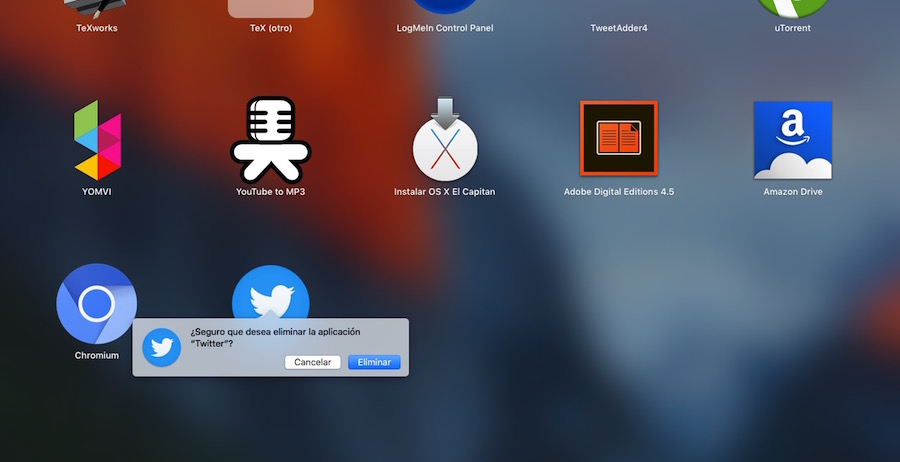


App cleaner deja rastros de los programas. Al intentar instalar de nuevo una aplicación dice “quiere reparar el programa”? cuando debería decir “quiere instalar programa?” como la primera vez que se instaló, así con varios, por lo cual tampoco elimina totalmente.